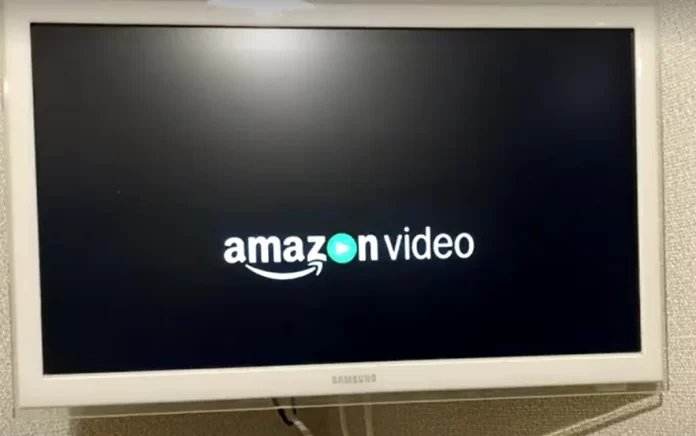Amazon Prime Video on yksi suosituimmista suoratoistoalustoista, joka tarjoaa laajan kokoelman elokuvia, tv-ohjelmia ja yksinoikeudella tarjottavaa sisältöä. Jos sinulla on vaikeuksia ymmärtää videon vuoropuhelua tai kuulet sen huonosti, tekstitys voi auttaa. Voit myös ottaa tekstityksen mukaan, kun katsot elokuvaa alkuperäisenä, jos et osaa englantia. Voit esimerkiksi katsoa elokuvan alkuperäiskielellä, mutta voit sisällyttää siihen tekstityksen muilla kielillä, jotta ymmärrät juonen. Prime Video tukee tekstityksiä tärkeimmillä maailman kielillä. Tässä artikkelissa tarkastelemme, miten otat tekstityksen käyttöön Amazon Prime Videossa eri laitteilla.
Amazon Prime Videon tekstityksen ottaminen käyttöön työpöydällä
Käytitpä sitten Windows- tai Mac-tietokonetta, sinun on avattava palvelu millä tahansa tuetulla selaimella, jotta voit käyttää Amazon Prime Videota. Soittimen ulkoasu on sama kaikissa käyttöjärjestelmissä.Voit ottaa Amazon Prime Video -tekstityksen käyttöön työpöydälläsi noudattamalla seuraavia yksinkertaisia ohjeita:
- Valitse TV-ohjelma tai elokuva, jota haluat katsoa.
- Napsauta videosoittimen oikeassa yläkulmassa olevaa puhekuplakuvaketta. Tämä avaa tekstitys- ja kuvatekstivalikon.
- Valitse haluamasi tekstityskieli käytettävissä olevista vaihtoehdoista.
- Jos tekstitystä ei ole saatavilla haluamallasi kielellä, voit valita ”Englanti” tai ”Auto” nähdäksesi, onko saatavilla automaattista tekstitystä.
- Kun olet valinnut haluamasi tekstityskielen, tekstityksen pitäisi ilmestyä videosoittimeen. Voit mukauttaa tekstityksen ulkoasua valitsemalla tekstitys- ja kuvatekstivalikosta ”Tekstitysasetukset”.
- Jos haluat poistaa tekstityksen käytöstä, napsauta puhekuplakuvaketta uudelleen ja valitse ”Pois”.
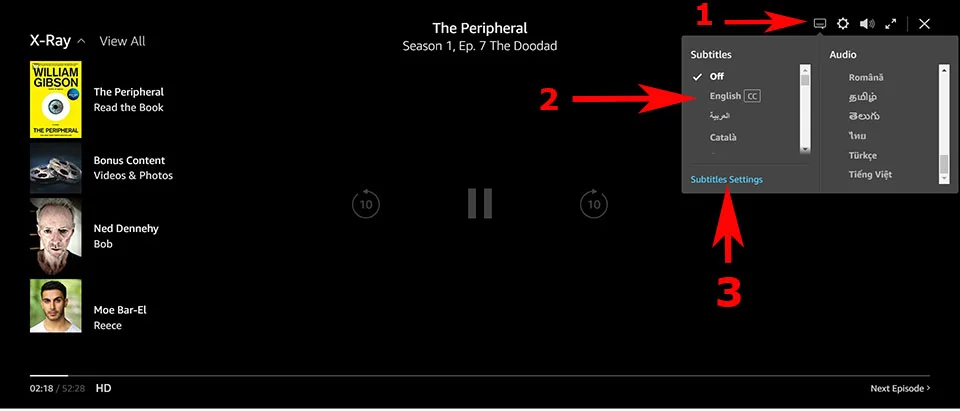
Huomaa, että Amazon Prime Video -tekstityksen ottaminen käyttöön työpöydällä voi vaihdella hieman selaimestasi riippuen. Perusprosessi on kuitenkin sama kaikissa selaimissa.
Amazon Prime Video -tekstityksen ottaminen käyttöön iOS- tai Android-käyttöjärjestelmässä
Jos käytät iOS- tai Android-laitetta, sovelluksen ulkoasu on melko samanlainen. Voit ottaa Amazon Prime Video -tekstityksen käyttöön iOS- tai Android-laitteissa noudattamalla seuraavia ohjeita:
- Käynnistä Amazon Prime Video -sovellus ja valitse TV-ohjelma tai elokuva.
- Näytä toiston ohjaimet napauttamalla videosoitinta.
- Etsi oikeassa yläkulmassa oleva puhekuplakuvake ja napauta sitä. Tämä avaa tekstitys- ja kuvatekstivalikon.
- Valitse haluamasi tekstityskieli käytettävissä olevien vaihtoehtojen luettelosta.
- Kun olet valinnut haluamasi tekstityskielen, tekstityksen pitäisi ilmestyä videosoittimeen.
- Voit mukauttaa tekstityksen ulkoasua napauttamalla tekstitys- ja kuvatekstivalikon ”Tekstitysasetukset”-painiketta. Täällä voit muuttaa tekstityksen fonttia, kokoa, väriä ja taustaa mieleiseksesi.
- Ota tekstitys pois päältä napauttamalla puhekuplakuvaketta ja valitse ”Pois päältä”.
Huomaa, että Amazon Prime Video -tekstityksen ottaminen käyttöön mobiililaitteilla voi vaihdella hieman käyttämästäsi laitteesta ja asennetusta sovelluksen versiosta riippuen. Perusprosessin pitäisi kuitenkin olla samanlainen kaikissa laitteissa ja sovellusversioissa.
Amazon Prime Videon tekstityksen ottaminen käyttöön Amazon Fire Stickissä
Tekstityksen ottaminen käyttöön Amazon Prime Videossa Amazon Fire Stickiä käytettäessä on yksinkertaista. Ota tekstitys käyttöön noudattamalla seuraavia ohjeita:
- Kun videon toisto alkaa, käytä kaukosäädintä toiston ohjaimiin painamalla ”Ylös”-painiketta.
- Etsi näytön oikeassa alakulmassa oleva ”CC” (closed caption) -kuvake ja paina ”Valitse” -painiketta päästäksesi tekstitysasetuksiin.
- Voit valita haluamasi kielen tekstitysasetusten käytettävissä olevista vaihtoehdoista.
- Voit mukauttaa tekstityksen ulkoasua siirtymällä kaukosäätimellä tekstitys- ja kuvatekstivalikon kohtaan ”Tekstitysasetukset”. Voit säätää tekstityksen fonttia, kokoa, väriä ja taustaa tässä.
Jos et löydä CC-painiketta, yritä päivittää sovellus tai FireStickin laiteohjelmistoversio. Voit ottaa tekstityksen pois käytöstä painamalla kaukosäätimen ”Ylös”-painiketta näyttääksesi toiston ohjaimet uudelleen, navigoi sitten ”CC”-kuvakkeen kohdalle ja valitse ”Pois”.
Amazon Prime Videon tekstityksen ottaminen käyttöön PlayStationilla tai Xboxilla
Amazon Prime Video on saatavilla myös PlayStationilla tai Xboxilla. Sovellus näyttää siellä melko samalta kuin FireStickillä, joten ohjeet eivät juuri eroa:
- Ota haluamasi video käyttöön.
- Paina gamepadin nuolinäppäintä ylöspäin.
- Valitse CC-kuvake ja paina X-painiketta PlayStationissa tai A-painiketta Xboxissa.
- Valitse haluamasi tekstityskieli.
Jos haluat poistaa tekstityksen käytöstä, toista nämä vaiheet ja paina Poista käytöstä. Ohjeet toimivat nykyisen sukupolven konsoleilla ja edellisen sukupolven konsoleilla.
Amazon Prime Video -tekstityksen ottaminen käyttöön Smart TV:ssä
Tekstityksen ottaminen käyttöön Amazon Prime Videossa Smart TV:tä käytettäessä voi vaihdella television merkin ja mallin mukaan. Tässä on yleinen opas siitä, miten tekstitys otetaan käyttöön Amazon Prime Videossa Smart TV:ssä:
- Kun videon toisto alkaa, etsi CC-kuvake (closed caption) ruudun oikeasta alakulmasta. Jos et löydä CC-kuvaketta, paina television kaukosäätimen Asetukset-painiketta päästäksesi asetusvalikkoon. Pääsy Prime Video -valikkoon voi vaihdella TV-mallista riippuen. Helpoin tapa on pysäyttää video ja käynnistää se uudelleen. 4 sekunnin kuluessa videon käynnistämisestä sinulle näytetään Prime Video -valikko, ja voit valita tekstityksen ohjauksen.
- Valitse asetusvalikosta vaihtoehto ”Tekstitys” tai ”Tekstitys”.
- Jos tekstitys ei ole vielä päällä, ota se käyttöön valitsemalla ”Käytössä”.
- Valitse haluamasi tekstityskieli käytettävissä olevien vaihtoehtojen luettelosta. Jos haluamaasi kieltä ei ole luettelossa, valitse ”Englanti” tai ”Auto” nähdäksesi, onko automaattinen tekstitys käytettävissä.
- Kun olet valinnut haluamasi tekstityskielen, tekstityksen pitäisi ilmestyä videosoittimeen.
- Voit mukauttaa tekstityksen ulkoasua siirtymällä tekstitys- ja kuvatekstivalikon kohtaan ”Tekstitysasetukset”.
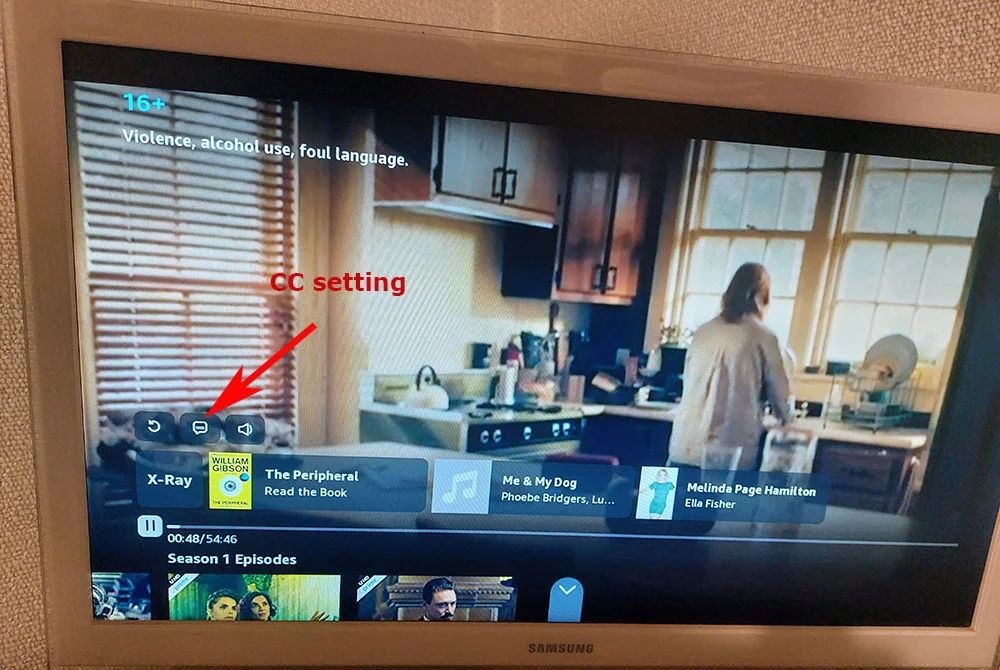
Huomaa, että tekstityksen ottaminen käyttöön Amazon Prime Video -palvelussa Smart TV:llä voi vaihdella television merkin ja mallin mukaan. Yllä kuvattuja yleisiä vaiheita pitäisi kuitenkin soveltaa useimpiin Smart TV:iin. Jos tekstityksen käyttöönotossa ilmenee ongelmia, katso television käyttöopasta tai ota yhteyttä valmistajan asiakastukeen.
Vianmääritysongelmien ratkaiseminen Amazon Prime Video -palvelun tekstitystä käytettäessä
Vaikka tekstityksen ottaminen käyttöön Amazon Prime Videossa on suhteellisen suoraviivainen prosessi, joskus käyttäjillä voi esiintyä tekstityksen kanssa ongelmia, kuten virheellinen ajoitus, synkronointiongelmia tai tekstitys ei näy. Seuraavassa on joitakin vianmääritysvaiheita, joita voit noudattaa ongelmien ratkaisemiseksi, kun käytät tekstitystä Amazon Prime Videossa:
- Tarkista, että tekstitys on päällä: Varmista, että tekstitys on päällä ja että se on asetettu haluamallesi kielelle. Jos tekstitys ei ole päällä tai se on asetettu väärälle kielelle, et ehkä näe sitä näytöllä. Voit ottaa tekstityksen käyttöön noudattamalla tämän artikkelin edellisissä osissa kuvattuja vaiheita.
- Tarkista internetyhteytesi: Heikko tai epävakaa internetyhteys voi aiheuttaa ongelmia tekstityksen näkymisessä tai synkronoinnissa. Varmista, että laitteesi on kytketty vahvaan ja vakaaseen internetyhteyteen.
- Käynnistä sovellus tai laite uudelleen: Joskus Amazon Prime Video -sovelluksen tai -laitteen uudelleenkäynnistäminen voi auttaa ratkaisemaan tekstitysongelmat. Sulje sovellus tai sammuta laite, odota muutama minuutti ja käynnistä se sitten uudelleen nähdäksesi, korjautuuko ongelma.
- Tyhjennä välimuisti: Amazon Prime Video -sovelluksen välimuistin tyhjentäminen voi auttaa ratkaisemaan tekstitysongelmat. Mene laitteesi asetuksiin, valitse Amazon Prime Video -sovellus ja tyhjennä välimuisti.
- Päivitä sovellus tai laite: Varmista, että käytät Amazon Prime Video -sovelluksen uusinta versiota ja että laitteesi on ajan tasalla. Sovelluksen tai laitteen päivittäminen voi auttaa korjaamaan virheitä ja parantamaan suorituskykyä.
- Kokeile toista laitetta: Jos tekstitys on edelleen ongelmallinen, kokeile suoratoistaa sisältöä eri laitteella. Jos tekstitys toimii hyvin toisella laitteella, ongelma voi olla alkuperäisessä laitteessa.
- Ota yhteyttä asiakastukeen: Jos mikään edellä mainituista ohjeista ei toimi, ota yhteyttä Amazon Prime Videon asiakastukeen saadaksesi lisäapua. He voivat ehkä auttaa sinua vianmäärityksessä ja ratkaisun löytämisessä.
Yhteenvetona voidaan todeta, että tekstityksen ottaminen käyttöön Amazon Prime Videossa on yksinkertaista, mutta ongelmia voi ilmetä. Kun noudatat edellä mainittuja vianmääritysvaiheita, voit ratkaista useimmat ongelmat ja nauttia suosikkiohjelmistasi ja -elokuvistasi tarkkojen ja synkronoitujen tekstitysten avulla.
Mitä eroa on tekstityksen ja kuvatekstien välillä?
Tekstitys ja kuvatekstit ovat molemmat tekstipohjaisia työkaluja, jotka tarjoavat katsojille kirjallisen käännöksen tai selostuksen TV-ohjelman, elokuvan tai videon äänisisällöstä. Tekstityksen ja kuvatekstien välillä on kuitenkin joitakin eroja.
Tekstitystä käytetään yleensä kääntämään videon puhuttu dialogi tai selostus eri kielelle. Ne näytetään yleensä ruudun alareunassa, ja ne sisältävät vain videon puhutun dialogin tai selostuksen.
Toisaalta suljetut kuvatekstit sisältävät videon puhuttujen sanojen lisäksi myös kaikki muut katsojalle tärkeät äänimerkit, kuten musiikin, äänitehosteet tai jopa kuvaukset puhujan tunteista tai äänensävystä.